win7视频屏保怎么设置 win7电脑桌面视频屏保怎么设置
更新时间:2022-01-11 17:50:25作者:zhong
在电脑上,相信有很多用户喜欢把电脑设置成自己喜爱的效果显示,就比如说桌面上的屏保,屏保是可以设置成视频的,这样就更有观赏性,那么win7系统电脑桌面视频屏保怎么设置呢,下面小编给大家分享win7视频屏保的设置方法。
推荐系统:最新win7系统纯净版
解决方法:
1、网上搜索“火萤视频桌面”,点击下载;
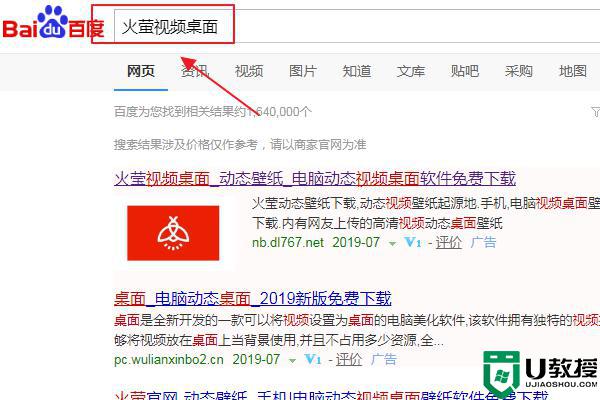
2、点击下载好的文件,然后点击“一键安装”进行安装;
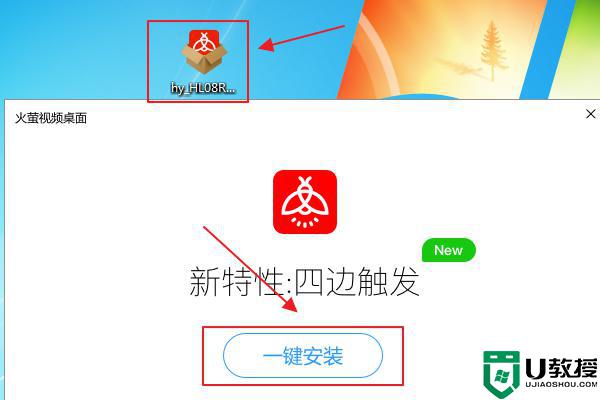
3、打开火萤视频桌面,点击“本地视频”;
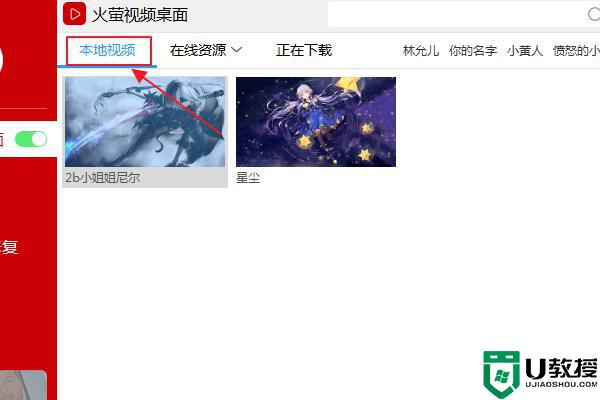
4、在弹出的界面点击“导入视频”;
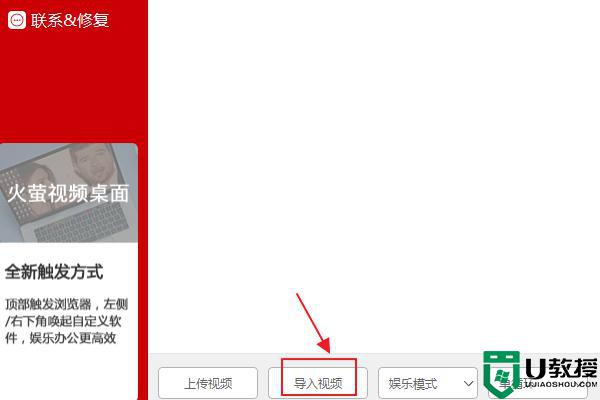
5、选择要使用的视频,点击“打开”;
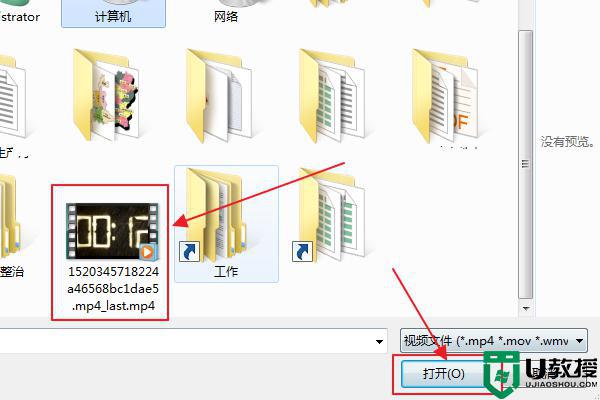
6、选中刚刚导入的视频;
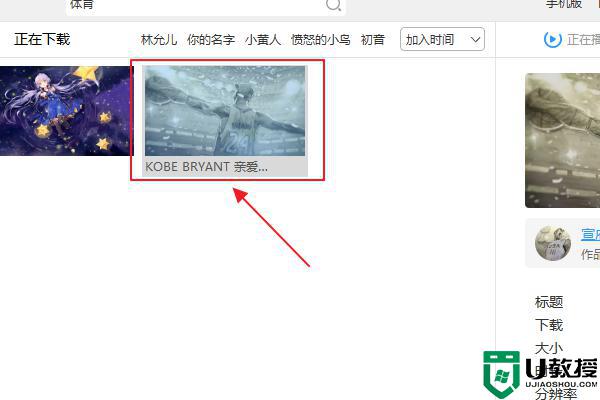
7、点击“设为桌面背景”即可。
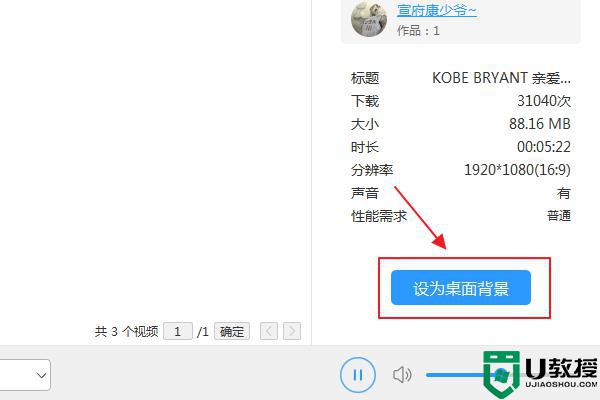
以上就是win7视频屏保的设置方法,想设置怎么屏保为视频的,可以按上面的方法来进行设置。
win7视频屏保怎么设置 win7电脑桌面视频屏保怎么设置相关教程
- windows7屏保怎么设置时间 win7怎样设电脑桌面屏保的时间
- win7电脑录屏怎么录视频 win7电脑如何录屏幕视频
- win7系统看视频黑屏怎么回事 win7电脑看视频黑屏如何处理
- win7系统屏保怎么设置 win7电脑设置屏幕屏保方法
- window7注册表怎么设置屏保 win7注册表如何设置电脑屏保
- win7视频怎么旋转90度 win7视频旋转90度的设置方法
- win7电影怎么投屏到电视 win7电脑电影投屏电视设置方法
- win7系统设置屏保密码方法 win7电脑屏保密码如何设置
- win7屏保在哪里设置 windows7电脑屏保怎么设置
- windows7怎么设置视频壁纸 win7怎么把视频弄成壁纸
- Win11怎么用U盘安装 Win11系统U盘安装教程
- Win10如何删除登录账号 Win10删除登录账号的方法
- win7系统分区教程
- win7共享打印机用户名和密码每次都要输入怎么办
- Win7连接不上网络错误代码651
- Win7防火墙提示“错误3:系统找不到指定路径”的解决措施
热门推荐
win7系统教程推荐
- 1 win7电脑定时开机怎么设置 win7系统设置定时开机方法
- 2 win7玩魔兽争霸3提示内存不足解决方法
- 3 最新可用的win7专业版激活码 win7专业版永久激活码合集2022
- 4 星际争霸win7全屏设置方法 星际争霸如何全屏win7
- 5 星际争霸win7打不开怎么回事 win7星际争霸无法启动如何处理
- 6 win7电脑截屏的快捷键是什么 win7电脑怎样截屏快捷键
- 7 win7怎么更改屏幕亮度 win7改屏幕亮度设置方法
- 8 win7管理员账户被停用怎么办 win7管理员账户被停用如何解决
- 9 win7如何清理c盘空间不影响系统 win7怎么清理c盘空间而不影响正常使用
- 10 win7显示内存不足怎么解决 win7经常显示内存不足怎么办

